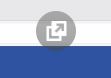3.2.18 BigBlueButton FAQs
| [gesichtete Version] | [gesichtete Version] |
Keine Bearbeitungszusammenfassung |
Keine Bearbeitungszusammenfassung |
||
| Zeile 2: | Zeile 2: | ||
<loop_accordion> | <loop_accordion> | ||
<loop_row> | |||
<loop_title>'''Audio''': Ich bin ohne Mikrofon dem Meeting beigetreten. Wie kann ich das Mikrofon nachträglich aktivieren? | |||
</loop_title> | |||
Sie können Ihr Mikrofon auch nachträglich aktivieren. Dazu beenden Sie zunächst die Audioverbindung, indem Sie in der auf das Hörer-Symbol unten klicken. | |||
<br> | |||
[[File:bbb_audio_beenden.png|400px]] | |||
Starten Sie anschließend erneut die Audioverbindung und wählen "mit Mikrofon" aus. Siehe auch [[Echotest#Nur_zuh.C3.B6ren|Echotest - Nur zuhören]]. | |||
</loop_row> | |||
<loop_row> | <loop_row> | ||
<loop_title>'''Bildschirmfreigabe''': Beim Teilen des Bildschirms stehen nicht alle Fenster zur Auswahl - was kann ich tun?</loop_title> | <loop_title>'''Bildschirmfreigabe''': Beim Teilen des Bildschirms stehen nicht alle Fenster zur Auswahl - was kann ich tun?</loop_title> | ||
Version vom 4. März 2022, 17:04 Uhr
Einige häufig gestellte Fragen möchten wir in diesem FAQ beantworten.
Sie können Ihr Mikrofon auch nachträglich aktivieren. Dazu beenden Sie zunächst die Audioverbindung, indem Sie in der auf das Hörer-Symbol unten klicken.
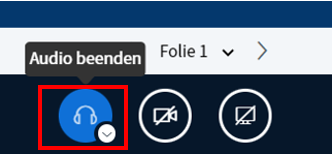
Starten Sie anschließend erneut die Audioverbindung und wählen "mit Mikrofon" aus. Siehe auch Echotest - Nur zuhören.
Es kommt vereinzelt vor, dass beim Teilen des Bildschirms nicht alle aktiven Fenster zur Auswahl stehen. Ist das Fenster, das Sie teilen wollen, nicht gelistet, beenden Sie die Bildschirmfreigabe und rufen Sie das gewünschte Fenster auf, um es zu "aktivieren". Bei erneuter Bildschirmfreigabe ist es nun i.d.R. auswählbar. Hat dies nicht geholfen: Session verlassen und neu betreten.
Wenn Sie während der Bildschirmfreigabe Ihre Teilnehmenden sehen wollen, bietet es sich an, mit einem zweiten Bildschirm zu arbeiten.
Wenn dies nicht möglich sein sollte: In manchen Browsern (z.B. Opera) ist es möglich, Ansichten des Meetings abzukoppeln. Klicken Sie dazu auf das entsprechende Symbol:
Gruppenräume können Sie erstellen, indem Sie im BBB-Meeting in der linken Spalte auf das Zahnrad hinter "Teilnehmer" klicken und "Gruppenräume erstellen" wählen.
Für eine detaillierte Erläuterung siehe Breakout Räume.
Ja, seit dem Update Anfang März 22 kann die Laufzeit der Arbeitsgruppen während der Gruppenzeit verlängert werden. Klicken Sie dazu auf das Plus-Zeichen neben der Laufzeitanzeige, wählen die Zeit/Minuten, um die verlängert werden soll, und klicken auf „Verlängern“. Die Minuten werden nun der aktuell noch laufenden Zeit hinzuaddiert. Siehe auch Breakout Räume.
Gruppenräume lassen sich nicht vorab vorbereiten, da sie in dem Moment des Anlegens erst erstellt werden.
Mit der neuen Version seit Anfang März 22 wird der Status "Hand heben" deutlicher per Pop-Up und akustischem Signal angezeigt:
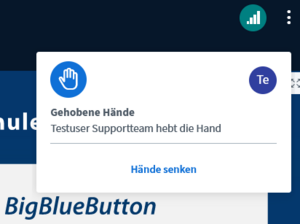
Die anderen Status-Symbole werden in der Teilnehmerliste innerhalb der Icons vor den Namen angezeigt.
In der Standardkonfiguration von BBB werden die Kamerabilder spiegelverkehrt angezeigt. Sie können dies ändern: Klicken Sie bei Ihrem Kamerabild auf den kleinen Pfeil rechts neben Ihrem Namen und wählen Sie die Option "Spiegeln" aus. Das Bild wird nun spiegelverkehrt dargestellt, allerdings nur für Sie: die anderen Meetingteilnehmenden sehen weiterhin das ursprüngliche Bild.
Mit der neuen BBB-Version seit Anfang März 2022 lässt sich ein neutrales Hintergrundbild in der Kamerafreigabe auswählen. Wie das geht, ist im Abschnitt Kamera beschrieben.
Mit der neuen BBB-Version seit Anfang März 2022 lässt sich ein Standbild einstellen: Rechts-Klick auf das Videobild und "Anhalten" wählen, bzw. die Steuerleiste einblenden und über das Pausen-Symbol anhalten und wieder starten.
In BBB ist es nicht möglich, Sessions vorzubereiten und bestimmte Layouts/Präsentationen für kommende Meetings beizubehalten. Der Grund liegt darin, dass die Webkonerenzräume in BBB nicht dauerhaft existieren, sondern jedes Meeting ad hoc erstellt wird und nach Beenden der Session wieder gelöscht wird.
Klicken Sie auf den Teilnehmenden in der Liste, dem Sie Rechte erteilen möchten. Sie können den Teilnehmenden nun zum „Präsentator“ machen, damit sie/er eine Datei hochladen, den Bildschirm freigeben kann etc.
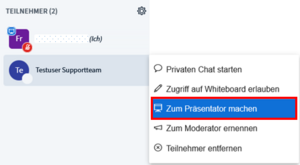
Siehe auch Einzelteilnehmendenverwaltung.
Nein, eine Einwahl per Telefon ist nicht möglich.
Die Gestaltung der Umfragen in BBB ist in der derzeitigen Version nicht zufriedenstellend. Wir hoffen, dass die kommenden Versionen hier mehr Möglichkeiten bieten werden.